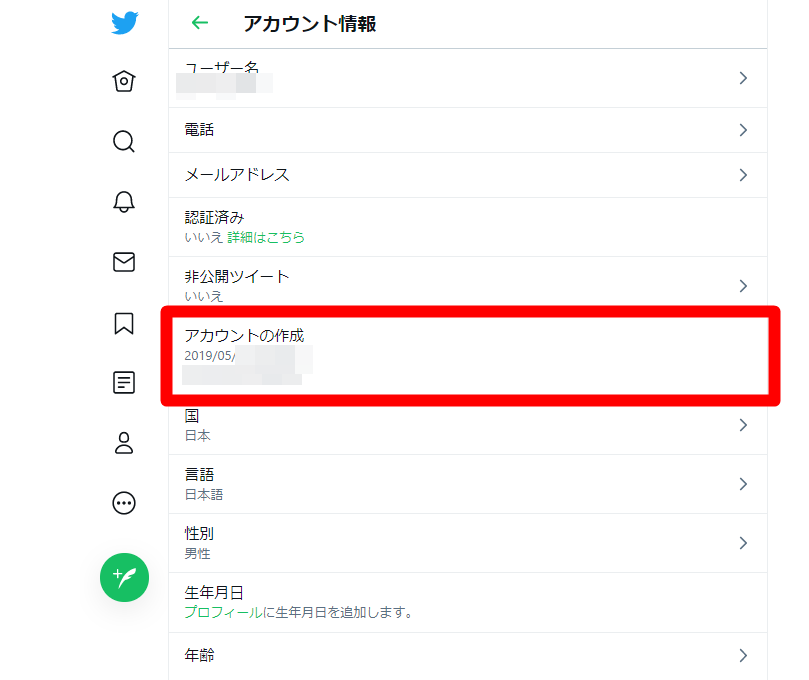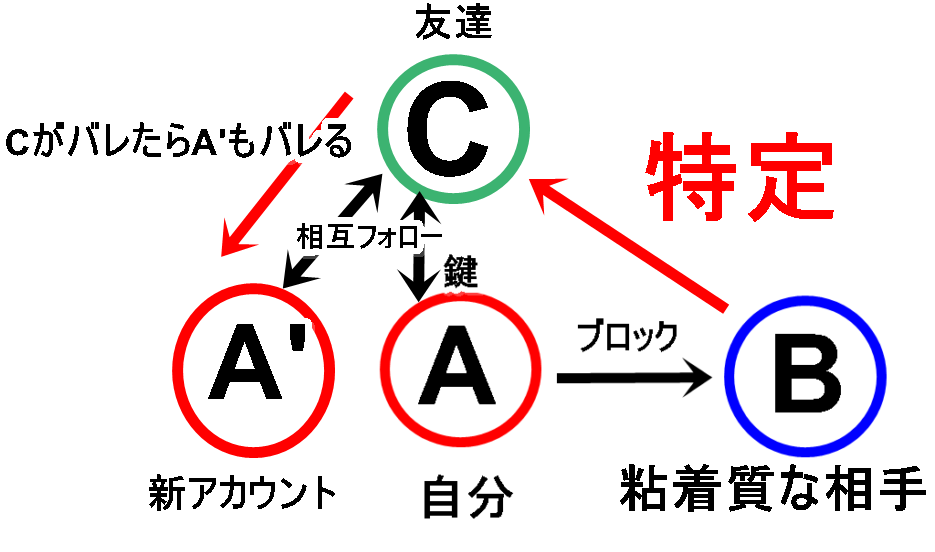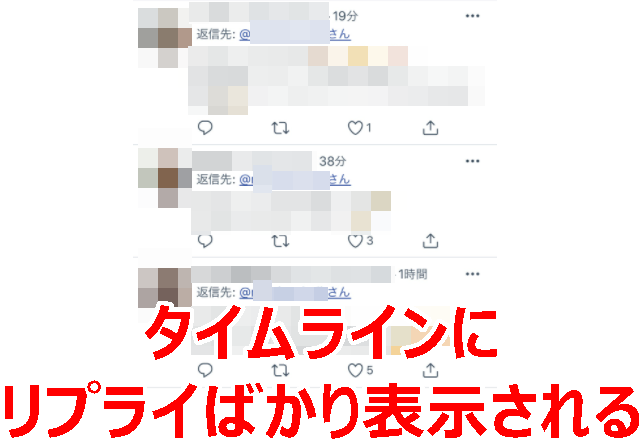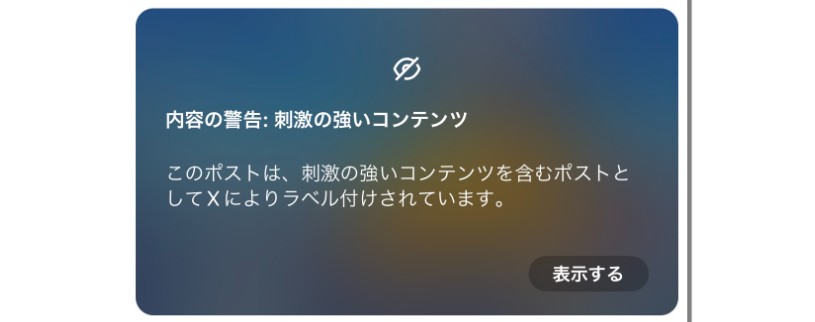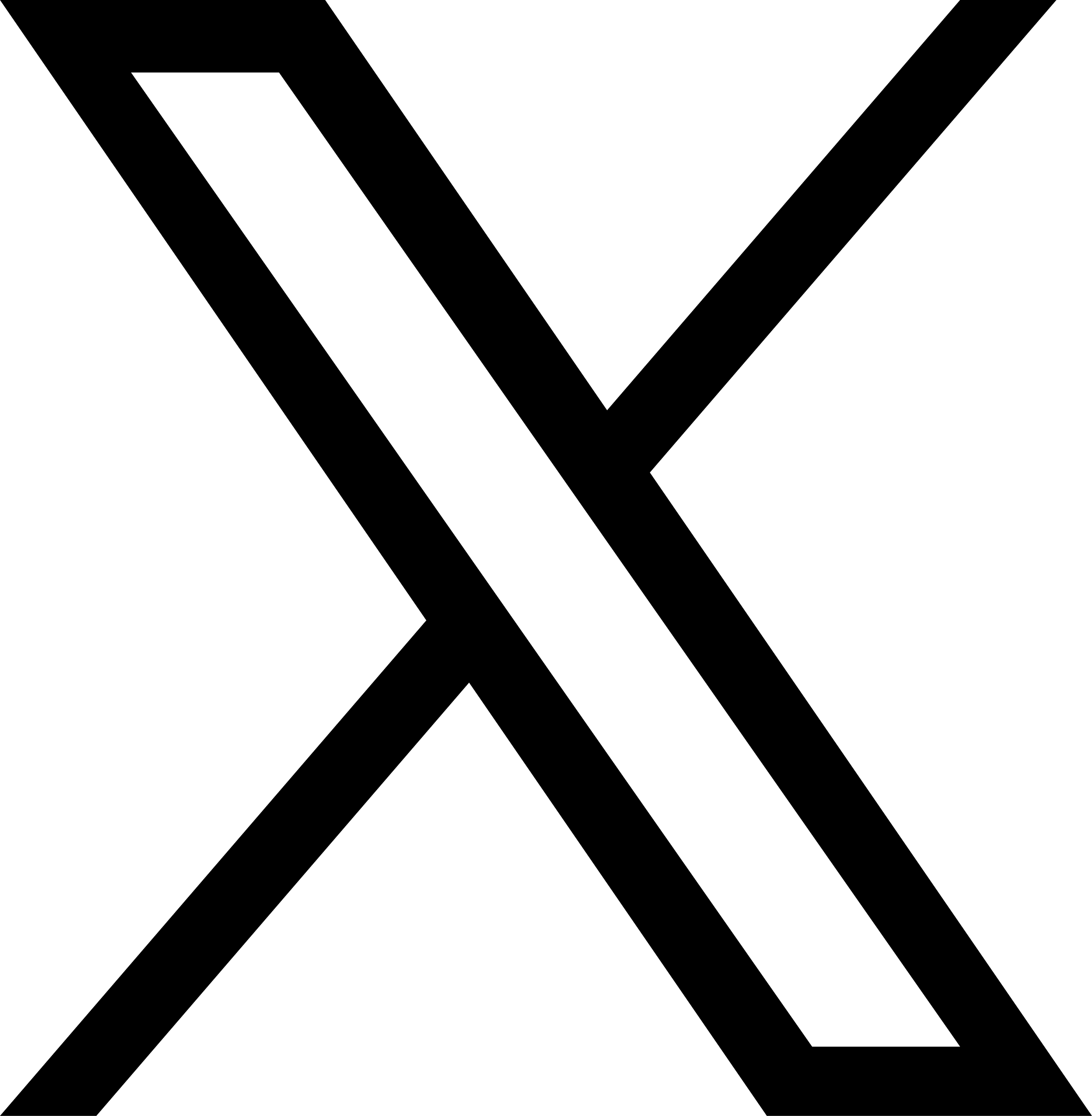※残念ながらフリート機能は廃止されることに決まりました。
Twitterの新機能「Fleets(フリート)」は、インスタグラムのストーリーやLINEのディスカバーといったようなものと似た機能を備えており、2020年11月11日から順次実装されると公式Twitterアカウントにて公表されています。(※現状の実装はiPhoneのみでAndroidは未実装です。)
更にはフリートを使ったライブ配信機能やステッカー機能も近日中に追加されるとのこと。
今回はFleets(フリート)の仕様や機能をまとめました。
※新機能のため随時調査&更新しています。
※まだiPhoneなのにFleets(フリート)機能が使えてないという場合には「AppStoreで「Twitter」と検索してアップデート⇒Twitterアプリの再起動」をすれば使えます。
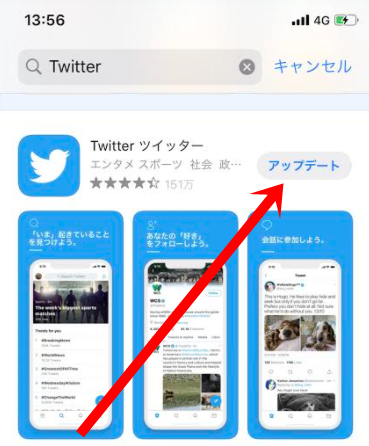
Fleets(フリート)の仕様
24時間経過すると自動でTLから消える
Fleets(フリート)で投稿した内容は24時間経過すると勝手にツイートラインから消えるようになっています。ここらへんはインスタグラムのストーリーなどと同様です。その場ですぐに何かを共有したい時におすすめの新しいコミュニケーション機能ですね。
常にツイートラインの上部に表示
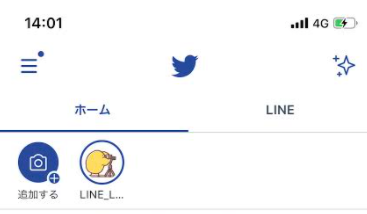
Fleets(フリート)はフォロワーのツイートラインの上部に常時表示される(※24時間で自動削除)ようになります。
こうすることで、相手にとって見つかりやすい位置にあることになりますが、Twitter社が当初想定している「ちょっとした日常の共有」以上に多くの人に閲覧されてしまうのではないかという点が気になります。
フォロワーに表示される
Fleets(フリート)で投稿した内容は、フォロワーのツイートラインの上部に表示される仕様となっています。
フォロワー外でも見ることだけは可能
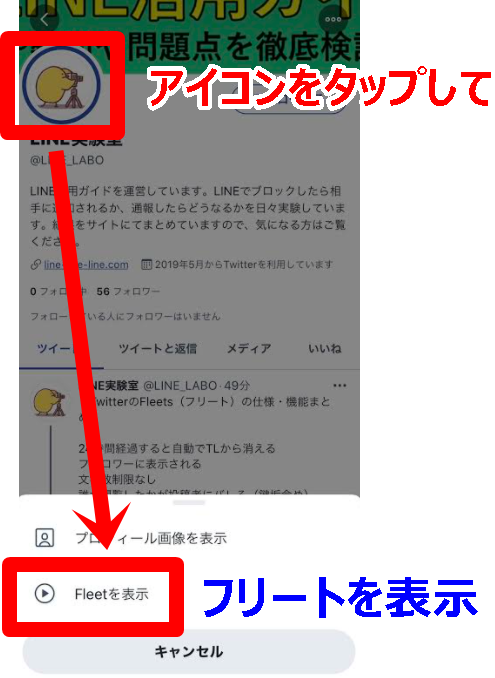
ただし、フォロワーでなくてもツイートラインに表示されることはないが、その該当ページに行けばFleets(フリート)を見ることができます。
フォローしている人でない相手のフリートを見るには、相手のプロフィールを見に行き、そこでアイコンをタップします。そうすると、スマホの下部に「Fleetを表示」が出てくるのでそちらをタップすればフリートを閲覧することができます。
※相手がフリートをしてない場合、アイコンの周囲が青く囲まれてないので判断が付きます。その場合にはタップをしてもフリートをみることはできず、プロフィール画像が表示されるだけです。
文字数制限なし
Twitterの通常のツイートは140文字という制限があるのですが、現状ではFleets(フリート)に文字制限がありません。そのため、何か長文で伝えたいことなどがある場合にはFleets(フリート)機能を使ったほうが良いということになります。ただし、先程も紹介したように24時間経過したら自動削除されるのでその点だけは注意!
誰が閲覧したかが投稿者にバレる(既読機能)
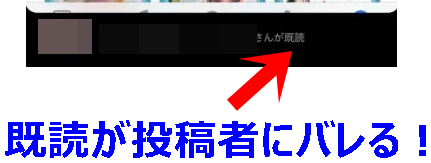
Fleets(フリート)を閲覧したことは、投稿者にバレてしまいます。自分が相手の内容を見てしまったことがバレることが嫌だというのであれば閲覧しないようにするとか、サブ垢で閲覧するなどの工夫が必要になってきます。
ちなみにですが、鍵垢でも関係なく投稿者に閲覧したことがバレる仕様となっています。鍵垢だから大丈夫だと思って閲覧していると、バレてしまうので注意が必要です。
閲覧した人がバレるのは投稿者のみ
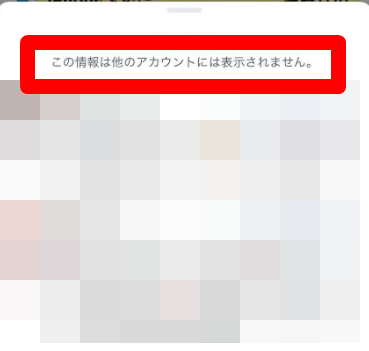
そのフリートを閲覧したことがバレるのはあくまでも投稿者に対してのみです。その他の閲覧者にバレるようなことはありません。このことは投稿者の既読履歴にも「この情報は他のアカウントには表示されません。」と記載されています。
リアクションがDM通知される
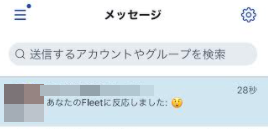
Fleets(フリート)に対してのリアクションは、DM通知として相手に届くようになっています。こちらにより、相手にとっては迷惑なくらいにDM通知が届いてしまっているので、おそらく近日中に改善されるとは思われます。
■詳細⇒TwitterのFleets(フリート)のDM通知不具合・エラー【ストーリー系機能】
通知に関しては、以下のように分類されます。
リアクションの場合、以下のように「あなたのFleetに反応しました:絵文字」といった感じで相手(投稿者)に届きます。
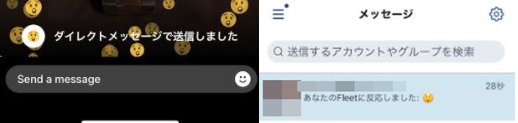
Send a messageで「も」と送った場合は、投稿者から見た場合このように表示されます。
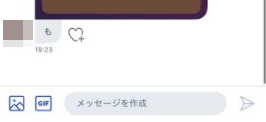
投稿者に送ったメッセージやリアクションが他の閲覧者に見えるわけではない
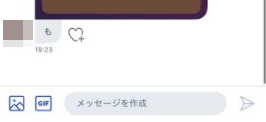
また、フリート画面より「Send a message」で「も」と送ってみました。その際に、他の方から見てこのメッセージは見えず、あくまでも投稿者にのみDM送信される形式となっています。
Fleets(フリート)の使い方
フリートを使う
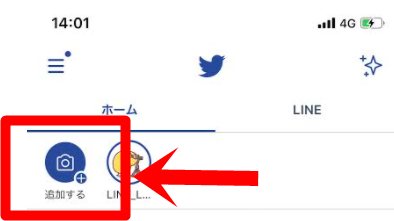
投稿をするには実装されてからツイートラインの上部に表示されている「追加する」の部分から行っていきます。
フリートの種類を選べる
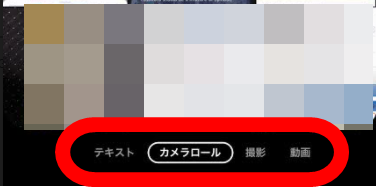
投稿の種類は
- テキスト
- カメラロール
- 撮影
- 動画
の4つから選べます。テキストは何か言葉で伝えたい時、カメラロールは自分のアルバムに保存されている画像を使って投稿したい時、撮影は今撮影した画像でフリートしたいとき、動画は動画形式でフリートしたい時に使います。
フリートを投稿する
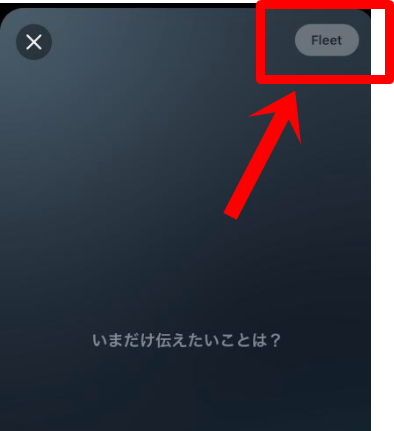
実際に投稿をするには、右上に表示されている「Fleets」をタップすれば投稿が完了します。投稿した内容はツイートラインの上部に表示されます。
追加フリートも可能
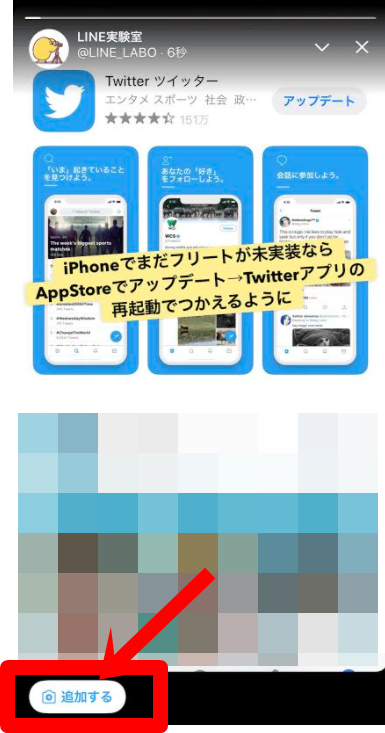
投稿したフリートに関して、追加で投稿することも可能です。
不快なフリートは通報も可能
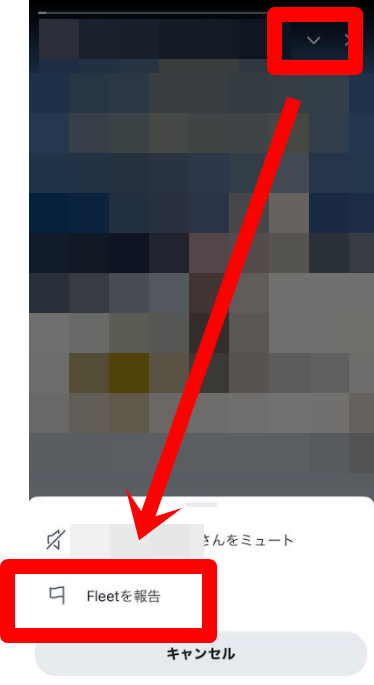
フリートを通報するには、通報しようとしているフリートを表示させた状態で、右上にある「V」マークをタップして、下に表示される「Fleetを報告」より実行します。
■もっと詳しく調べる
⇒Twitterの仕様・使い方まとめ